はじめに
今回の記事では、AI搭載AIチャットCopilotとは?ということを記事にまとめてみました。Microsoft社 ブラウザBingに搭載されているAIチャットアシスタントのCopilotについて詳しく執筆していきたいと思います。
Microsoft Copilot : あなたの仕事の副操縦士
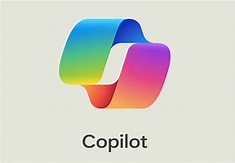
Copilotとは?
Microsoft Copilotは、さまざまなタスクやアクティビティに対してユーザーにパーソナライズされた支援を提供することを目的とした、AIを活用したデジタルアシスタントです。Copilotは、Microsoftが開発したAIで、検索エンジン「Bing」に組み込まれていた「Bing Chat」の新名称です。検索エンジンにAI機能をプラスしただけでなく、生成AIを使ってMicrosoft製品(Microsoft365など)をアシスタントします。Copilotは、ビジネスパーソンにとって使用頻度の高いWordやExcel、PowerPointと連携し、資料や文書作成が可能です。Teams会議の内容を自動で議事録にまとめたり、作成したレポートの誤字脱字チェックも行います。これまで数時間かかっていた作業が大幅に軽減し、生産性の向上が期待できるツールです。CopilotはWindowsに組み込まれている機能で、Windows 10、11の環境があれば無料で利用できます。有料版も提供されており、個人・法人で契約できるプランが異なります。
Copilotの作成背景
Copilotは、研究者、エンジニア、政策専門家からなる学際的チームが、学習データの調整、有害コンテンツを制限するフィルタリング、センシティブなトピックのクエリや結果のブロックなど、潜在的な有害性と緩和についてマイクロソフトのAIシステムをレビューしています。InterpretMLやFairlearnなどのマイクロソフトのテクノロジを適用して、データの偏りを検出し、修正しています。
CopilotとChatGPTとの違い
ChatGptに関する前回の記事はこちら:
chatGPTとは?導入、できる事7選と日常で使える活用法3選 • (tomyunser.com)
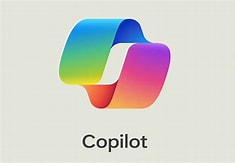
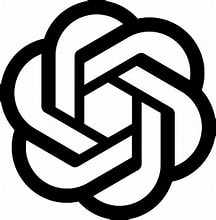
CopilotとChatGPTはどちらも生成型のAIであり、無料で利用できる範囲でのCopilotとChatGPTの比較を紹介します。
目的や用途:
Copilot: ビジネスツールを補助し生産性を上げることが得意。メール文章の作成やグラフの作成、議事録の作成などの日常業務を効率化。
ChatGPT: 文章の生成や翻訳、質問への応答を得意とし、アイディア出しも可能。創造的な分野をサポート。
言語モデル :
Copilot: GPT-4ベースの高精度モデル。Microsoft 365と連携し、画像や音声にも対応。
ChatGPT: GPT-3.5ベースのモデル。テキストのみに対応。
料金体系 :
Copilot: 無料版と有料版(Copilot Pro)があり、Microsoft 365と連携できる。
ChatGPT: 有料版(ChatGPT Plus)もGPT-4を使っているが、Copilotの無料版にも投げかけている。
実際に触ってGPT-4ベースを比較してみたい方は、ChatGPTの有料版であるChatGPT Plusにサブスクリプション登録して使用して比較してみる事をおススメします。※現在のChatGPT Plus : 料金: 月額20ドル(2024年4月現在で約3,000円)です。Copilotの方は無料で利用できます(GPT-4搭載)
Copilotを活用してできる事(Microsoft 365)
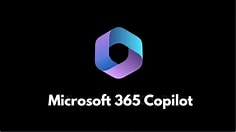
今回は特に汎用性の高いMicrosoft 365アプリとcopilotを活用してできることを紹介したいと思います。
Microsoft 365 について
Microsoft 365(マイクロソフト365)は、Microsoftの様々なアプリケーションがまとまっているサブスクリプション型のサービスです。このサービスを利用することで、Word、Excel、PowerPointなどのMicrosoftのアプリケーションをはじめ、さまざまな機能を活用できます
- Outlookでメールの要約ができる
Copilotは、長いメールスレッドを要約したり、返信の提案をしてくれます。
メールの内容を指示すると、自動的にメール本文を作成してくれるため、返信対応がスムーズになります。 - Wordで下書きの作成ができる
Copilotを連携させると、文章の作成から編集、創作までをサポートしてくれます。
ドキュメントの推敲や書き換えも可能で、提案書の下書きなども自動生成してくれます。 - Excelで表やグラフの自動作成や数値データの予測ができる
CopilotはExcelと連携し、表やグラフの作成、数値データの予測などをサポートします。 - PowerPointでプレゼン資料の作成ができる
Copilotはプレゼン資料の下書きを作成してくれます。指示だけでスライドを生成できるため、効率的なプレゼン作成が可能です。 - OneNoteでメモの要約、ToDoリストの作成ができる
OneNoteで取ったメモを要約してくれたり、ToDoリストを作成してくれます。 - Teamsで議事録の作成ができる
Teamsと連携させると、会議の議事録を自動生成できます。
Microsoft Copilotを利用する際の注意点として、不適切な回答や誤った情報が含まれることがある点に注意してください。また、Microsoft 365の導入が必要ですが、日常業務の効率化に大いに役立つツールです
Microsoft 365でcopilotを活用するのを気になった方は、こちらのURLからCopilot for Microsoftの公式ページへアクセスして確認してみてください!https://www.microsoft.com/ja-jp/microsoft-365/microsoft-copilot
Microsoft 365 Copilotのメリットとデメリット
メリット
業務の生産性向上:
Copilotは、Word、Excel、PowerPoint、Outlook、TeamsなどのMicrosoft製品で作業を効率化します。
資料作成やデータ収集・分析など、手間のかかる業務を自動化できます。
ナレッジ共有の活性化:
Copilotは、チャット形式で指示を出すことで、複数のMicrosoft製品の機能・データを横断してタスクを実行します。
ナレッジ共有を促進し、チーム全体の知識を活用できます
デメリット
適切な回答の保証が難しい:
CopilotはAIモデルであり、不適切な回答や誤った情報が含まれることがあります。
ユーザーはその点に注意する必要があります。
Microsoft 365 Basicプランではアドオンされていない:
現時点(2024/4月時点)ではMicrosoft365 Basicプランではアドオンされていません。※無料とBasicのみで他プランの方は、使えます。
Microsoft Copilotを作成する
Microsoft 365では、実際に自分だけのCopilotが作成できるみたいです。その手順を記入します。
Microsoft Copilot Studioにアクセス:
Microsoft Copilot Studioにアクセスします。
サポートされているブラウザーはMicrosoft Edge、Chrome、Firefoxです。
サインイン:
「無料で試す」を選択して、職場のアドレスを使用してサインインします。
Microsoftの個人用アカウントは現在サポートされていません。
新しいCopilotを作成:
ホームページで「Copilotを作成」を選択します。
Copilotに名前を付けます。
Copilotに話させたい言語を選択します。
アイコンとトピックの設定:
Copilotのアイコンを選択して、ビジネスシナリオを表現します。
事前設定されたレッスントピックを選択してスターターコンテンツを提供します。
作成:
作成ボタンを選択します。
新しい環境で最初のCopilotを作成するには最大15分かかる場合があります。
概要ページにリダイレクト:
Copilotの概要ページにリダイレクトされます。
公開や認証構成などの操作が使用できるようになるまで、さらに数分かかる場合があります。
Copilot作成時の注意
Microsoft Copilot Studioを使用する際の注意点として、不適切な回答や誤った情報が含まれることがある点に注意してください。また、Microsoft 365の導入が必要ですが、日常業務の効率化に大いに役立つツールです
おわりに
今回,Microsoft社のCopilotについて記事を作成しました。やはりMicrosoft製品との相性はとてもいいように感じます。
はじめにCopilot使ってみようかChatGPT使ってみようか迷っている人は、筆者のおススメとしては、Copilotをおススメしたいと思います。無料で最新バージョンであるGPT-4を搭載しているのでまず使ってみるならこちらを試してみてほしいと思います。そこから二刀流でも使いやすいほう、利便性のあるほうを選択していけばいいと思います。
読んでいただきありがとうございました
